Il y a quelques jours, je vous parlais de la manière de supprimer l’icône Edge de la barre de tache. Maintenant nous allons aller plus loin et personnaliser celle-ci pendant l’OSD.
Bien entendu, nous pourrons utiliser la même méthode pour l’icône Edge et la personnalisation.
Commencez par télécharger le script de Jorgen Nilsson sur la galerie Technet : ICI
Après extraction vous devriez trouver les fichiers suivant :

Dans le dossier Managetaskbar supprimez le dossier Quicklauch et le fichier TaskbandCU.reg (qui correspondent à l’icône Edge)

Démarrez une machine en Windows 10 et modifiez la barre de tâche (ajout d’icône comme IE11, suppression de l’icône Edge, etc…)
Copiez le dossier c:\users\%username%\appdata\roaming\Microsoft\internet explorer\Quick Lauch dans ManageTaskBar en gardant la structure des fichiers.
Retirez l’espace dans le nom de dossier Quick Launch (QuickLaunch)
Ouvrez le dossier QuickLaunch et faire un clic droit sur le dossier User Pinned. Retirez l’attribut caché (Bien sur avant afficher les fichiers cachés).
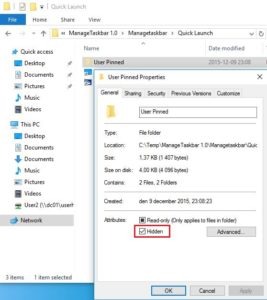
Ouvrez le registre via Regedit et dirigez-vous vers HKEY_CURRENT_USER\SOFTWARE\Microsoft\Windows\CurrentVersion\Explorer\Taskband
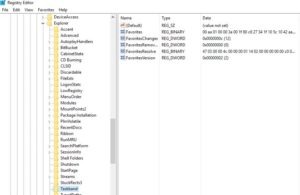
Faites un clic droit sur le dossier TaskBand et faites exporter. Enregistrez le sous ManageTaskbar que vous avez créé plus tôt et nommé le TaskBandCU.reg

Et voilà, vous êtes prêt à utiliser vos sources pour un package.
- Voir le billet original de Jorgen Nilsson : ICI
